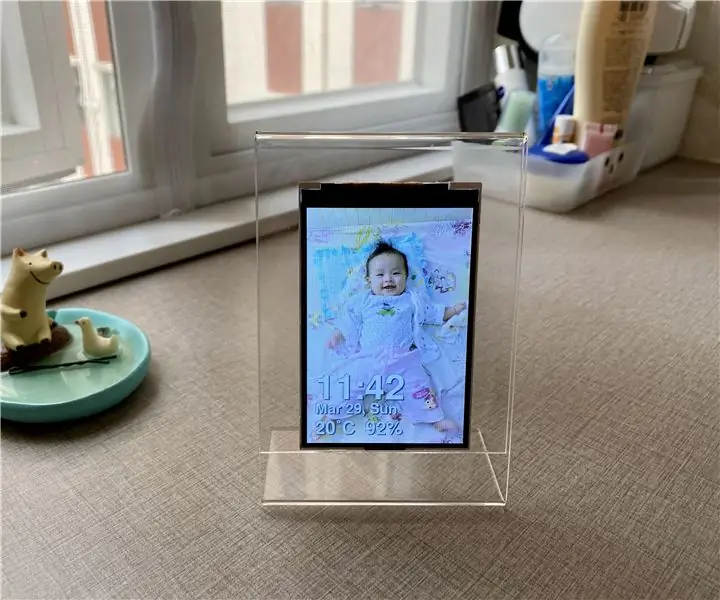
Turinys:
- Autorius John Day [email protected].
- Public 2024-01-30 10:45.
- Paskutinį kartą keistas 2025-01-23 14:58.



Šioje nesudėtingoje medžiagoje parodyta, kaip naudojant ESP8266/ESP32 ir skystųjų kristalų ekraną statyti į plaukiojantį ekraną ant akrilo nuotraukų stovo.
1 žingsnis: Paruošimas
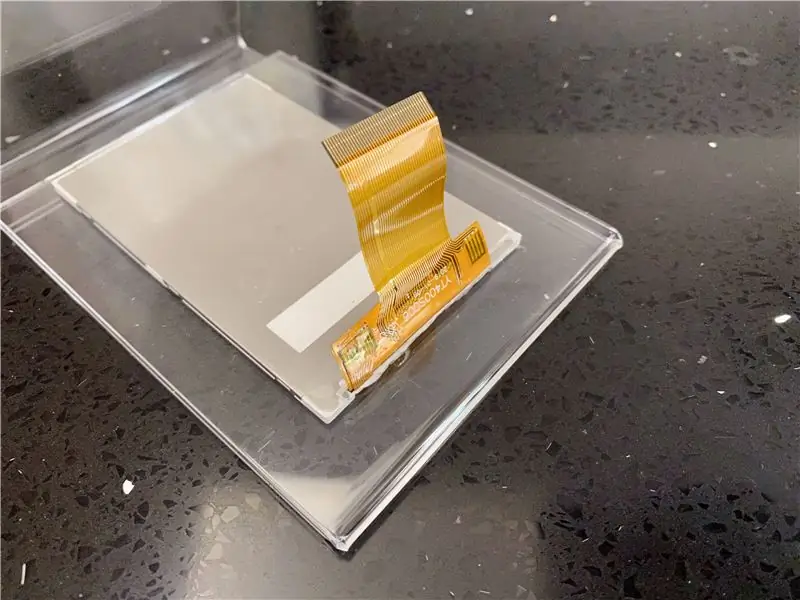

Akrilo nuotraukų stovas
Bet koks akrilo stovas, kuris yra šiek tiek didesnis nei LCD, turėtų būti tinkamas. Šį kartą naudoju 3R nuotraukų stovą.
LCD ekranas
Bet kuris „Arduino_GFX“palaikomas skystųjų kristalų ekranas yra tinkamas, šiuo metu palaikomą ekraną galite rasti „GitHub“skaityme:
Šį kartą naudoju YT400S0006 4 colių ST7796 LCD ekraną.
FPC į DIP PCB keitiklio plokštė
Tai neprivaloma, priklauso nuo pasirinkto skystųjų kristalų, FPC į DIP PCB keitiklio plokštė gali padėti lengviau lituoti. YT400S0006 turi 40 kaiščių 0,5 mm žingsnio FPC. Tiesioginis litavimas 0,5 mm žingsniu nėra lengvas, todėl naudoju keitiklį.
ESP8266/ESP32 Dev Board
Kad ekranas būtų plaukiojantis, geriau naudoti belaidę kūrimo plokštę ir teikti pirmenybę „Lipo power“palaikymui. Šį kartą naudoju TTGO T pagrindo ESP8266 dev plokštę.
Lipo baterija
Tai neprivaloma, priklauso nuo to, ar naudosite šį ekraną atjungtą. Šis akumuliatoriaus dydis priklauso nuo 2 veiksnių:
- darbo laikas: pvz. jei norite, kad jis veiktų 2 valandas, jis turėtų būti maždaug 250 mA x 2 valandos ~ = 500 mAH
- likusi erdvė: norint paslėpti visus komponentus už skystųjų kristalų ekrano, baterijos dydis turėtų būti LCD dydžio, atimant keitiklio plokštę ir kūrėjo plokštę
2 žingsnis: nuotraukų rėmelių taisymas
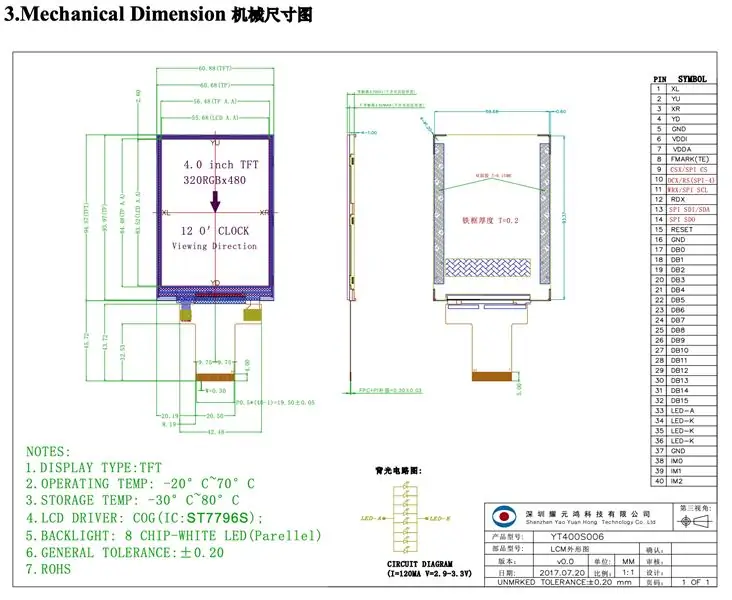


Šie veiksmai yra neprivalomi, priklauso nuo ekrano žiūrėjimo kampo.
IPS/OLED ekranas nerimauja dėl žiūrėjimo kampo. Tačiau mėgėjų rinkoje sunku rasti didelio dydžio SPI IPS/OLED ekraną.
Jei naudojate „plataus kampo“ekraną, pvz., YT400S0006, prieš pradėdami surinkti, atidžiai perskaitykite duomenų lapą. Oficialus „YT400S0006“žiūrėjimo kampas yra 12 val., Tai reiškia, kad norėdami gauti geriausią matymo kampą, FPC turite pastatyti viršutinėje pusėje.
Jei taip pat turite 12 val. Ekraną, turite išgręžti ir užfiksuoti ilgą skylę viršutinėje galinėje nuotraukų rėmelio pusėje, kad FPC išeitų. Šio pleistro negalima daryti, jei turite 3, 6 arba 9 valandos ekraną.
3 žingsnis: tvirtinimas

Pataisykite skystųjų kristalų ekraną, keitiklio plokštę ir kūrimo plokštę dvigubo dydžio čiaupu. Atminkite, kad juosta neturėtų uždengti jokių DIP kaiščių.
4 žingsnis: užsakymo darbas


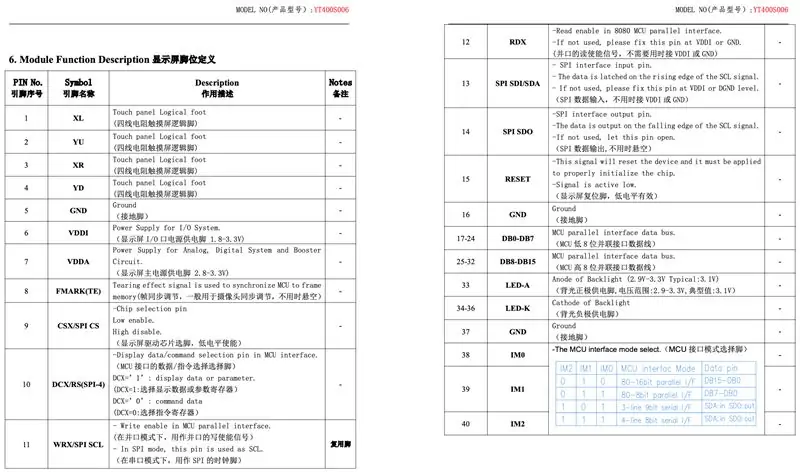
Prijunkite savo LCD prie kūrimo plokštės.
Čia yra jungties santraukos pavyzdys:
ESP8266 -> LCD
Vcc -> Vcc, rezistorius -> LED+
GND -> GND, LED -GPIO 15 -> CS GPIO 5 -> DC (jei yra) RST -> RST GPIO 14 -> SCK GPIO 12 -> MISO (pasirenkama) GPIO 13 -> MOSI / SDA
ESP32 -> LCD
Vcc -> Vcc, rezistorius -> LED+
GND -> GND, LED- GPIO 5 -> CS GPIO 16 -> DC (jei yra) GPIO 17 -> RST GPIO 18 -> SCK GPIO 19 -> MISO (pasirenkama) GPIO 23 -> MOSI / SDA
Perskaitykite LCD duomenų lapą, kad galėtumėte toliau prisijungti, pvz. YT400S006 reikalingas 38, 39 ir 40 kaiščių prijungimas prie „Vcc“, kad būtų nustatytas SPI režimas.
Norėdami sureguliuoti ryškumą, tarp Vcc ir LED+ turėtumėte pridėti rezistorių, paprastai nuo kelių omų iki kelių šimtų omų.
5 veiksmas: prijunkite „Lipo“(pasirinktinai)

Jei norite tai naudoti belaidžiu būdu, prijunkite „Lipo“akumuliatorių ir pritvirtinkite dvigubo dydžio juostele.
6 žingsnis: laimingas rodymas
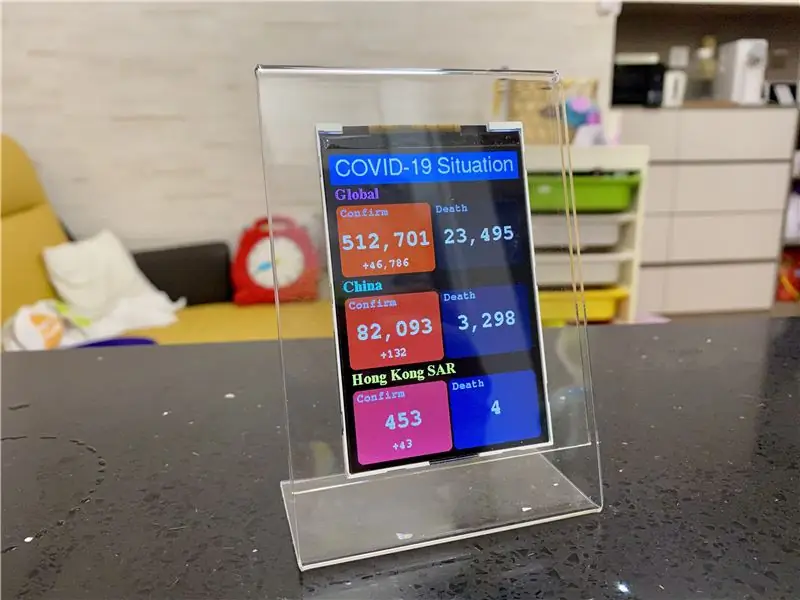




Dabar turite tinkamą plūduriuojantį ekraną, atėjo laikas išbandyti šimtus IoT ekranų projektų.
Štai keletas pavyzdžių:
-
Įmontuotas „Arduino_GFX“bibliotekos pavyzdys:
- Laikrodis, nuoroda:
- ESP32PhotoFrame, nuoroda:
- ESPWiFiAnalyzer, nuoroda:
- PDQgraphicstest
- Arduino BiJin Tokei, nuoroda:
Rekomenduojamas:
8x8 matricos ekranas su BT: 5 žingsniai (su nuotraukomis)

8x8 matricos ekranas su BT: prieš kelis mėnesius iš „Ebay“(Kinija) įsigijau 4 plokščių 8x8 matricą. Buvau šiek tiek nusivylęs, kai supratau, kad jis yra sunkiai sujungtas iš vienos pusės į kitą, o ne iš viršaus į apačią. tinklas parašytas! Žr. 2 veiksmą. Manau, galėčiau turėti
CO2 ekranas: 9 žingsniai (su nuotraukomis)

CO2 ekranas: Kaip rodo jo pavadinimas, „CO2 Display“projektas yra mažas CO2 dujų jutiklis, kuris turi būti prijungtas prie USB, kad būtų galima lengvai stebėti patalpų ir lauko taršą. CO2 lygis rodomas tiesiogiai, tačiau tai įmanoma naudojant nedidelę programą, pateiktą dokumentuose
„Bluetooth“valdomas „Messenger“skystųjų kristalų ekranas -- 16x2 skystųjų kristalų ekranas -- Hc05 -- Paprasta -- Belaidžio ryšio skelbimų lenta: 8 žingsniai

„Bluetooth“valdomas „Messenger“skystųjų kristalų ekranas || 16x2 skystųjų kristalų ekranas || Hc05 || Paprasta || Belaidžio ryšio skelbimų lenta: …………………………. Prenumeruokite mano „YouTube“kanalą, kad gautumėte daugiau vaizdo įrašų …… ………………………………… Skelbimų lenta naudojama žmonėms atnaujinti nauja informacija arba jei norite išsiųsti pranešimą kambaryje arba po
„Arduino Halloween Edition“- „Zombies“iššokantis ekranas (žingsniai su nuotraukomis): 6 žingsniai

„Arduino Halloween Edition“- „Zombies“iššokantis ekranas (žingsniai su paveikslėliais): norite Helovino metu išgąsdinti savo draugus ir sukelti riksmą? O gal tiesiog norite padaryti gerą išdaigą? Šis iššokantis „Zombies“ekranas gali tai padaryti! Šioje instrukcijoje aš išmokysiu jus, kaip lengvai padaryti iššokančius zombius naudojant „Arduino“. HC-SR0
TTGO (spalvotas) ekranas su mikropitonu (TTGO T-ekranas): 6 žingsniai

TTGO (spalvotas) ekranas su „Micropython“(TTGO T-ekranas): „TTGO T-Display“yra plokštė, pagrįsta ESP32, kurioje yra 1,14 colio spalvotas ekranas. Lentą galima nusipirkti už mažesnį nei 7 USD prizą (įskaitant pristatymą, prizas matomas „banggood“). Tai neįtikėtinas prizas už ESP32, įskaitant ekraną. T
